Ако искате да възстановите фабричните настройки на вашия Apple Watch, но не можете да си спомните вашия Apple ID и парола, вие сте на правилното място за насоки! В тази статия ще обсъдим как да възстановите фабричните настройки на Apple Watch без Apple ID и как да възстановите фабричните настройки на Apple Watch без парола. В тази статия ще научите също така да рестартирате Apple Watch Series 3 и да възстановите фабричните настройки на Apple Watch. И така, да започваме!

Съдържание
Как да възстановите фабричните настройки на Apple Watch без Apple ID
Прочетете тази статия до края, за да научите стъпките, демонстриращи как да възстановите фабричните настройки на Apple Watch без Apple ID по подробен начин, като използвате снимките за по-добро разбиране.
Как да възстановите фабричните настройки на Apple Watch без Apple ID?
За да научите как да възстановите фабричните настройки на Apple Watch без Apple ID или да възстановите фабричните настройки на Apple Watch, следвайте методите, дадени по-долу.
Метод 1: Чрез iPhone
Можете да следвате стъпките по-долу, за да се запознаете с това как да възстановите фабричните настройки на Apple Watch без Apple ID през iPhone.
Забележка: Когато възстановите фабричните настройки на Apple Watch, всички ваши данни и информация ще бъдат изтрити. Имайте това предвид, преди да предприемете тази стъпка. След нулирането на фабричните настройки ще трябва да конфигурирате отново всичко от стартирането на вашия Apple Watch.
1. Първо, поставете Apple Watch и iPhone близо един до друг.
2. След това отворете Гледам приложение на вашия iPhone и докоснете раздела Моят часовник.
3. От горната страна докоснете вашия Apple Watch.

4. Сега докоснете иконата за информация до името на вашия часовник.
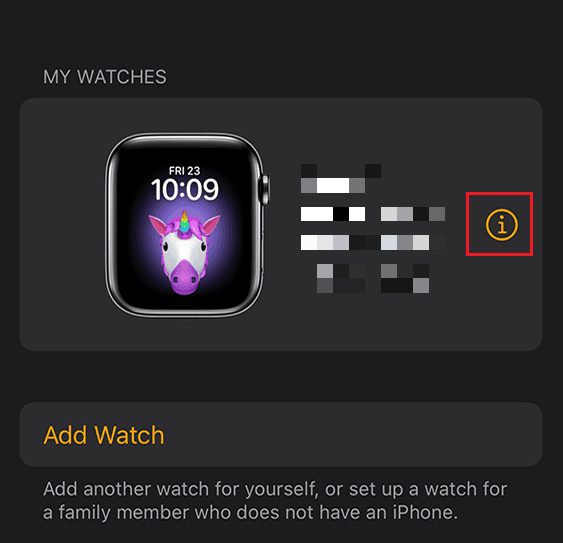
5. Натиснете Unpair Apple Watch.
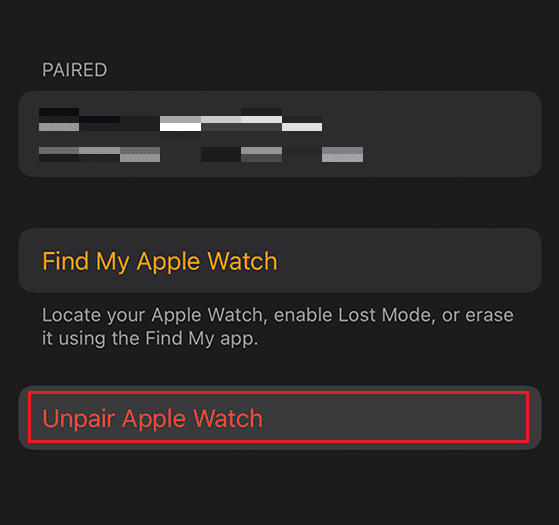
6. След това натиснете отново опцията Unpair Apple Watch от изскачащия прозорец, за да потвърдите.
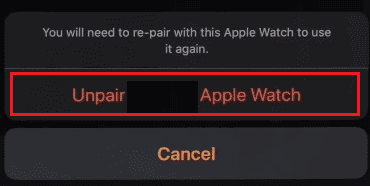
7. Въведете вашата парола за Apple ID и натиснете Unpair, за да завършите процеса.

8. Върнете се в менюто My Watch и натиснете General от списъка.
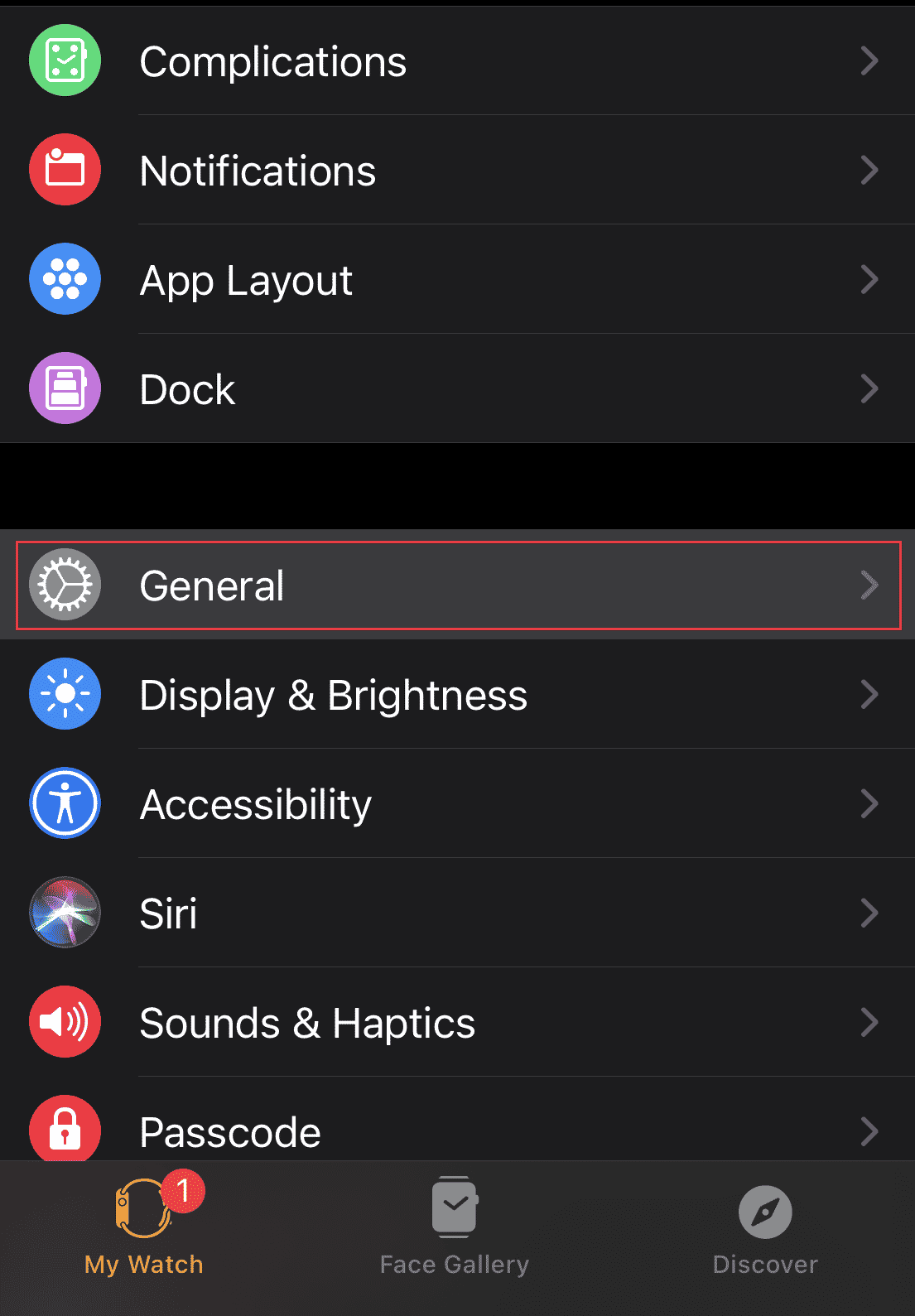
9. Плъзнете надолу и докоснете Нулиране.
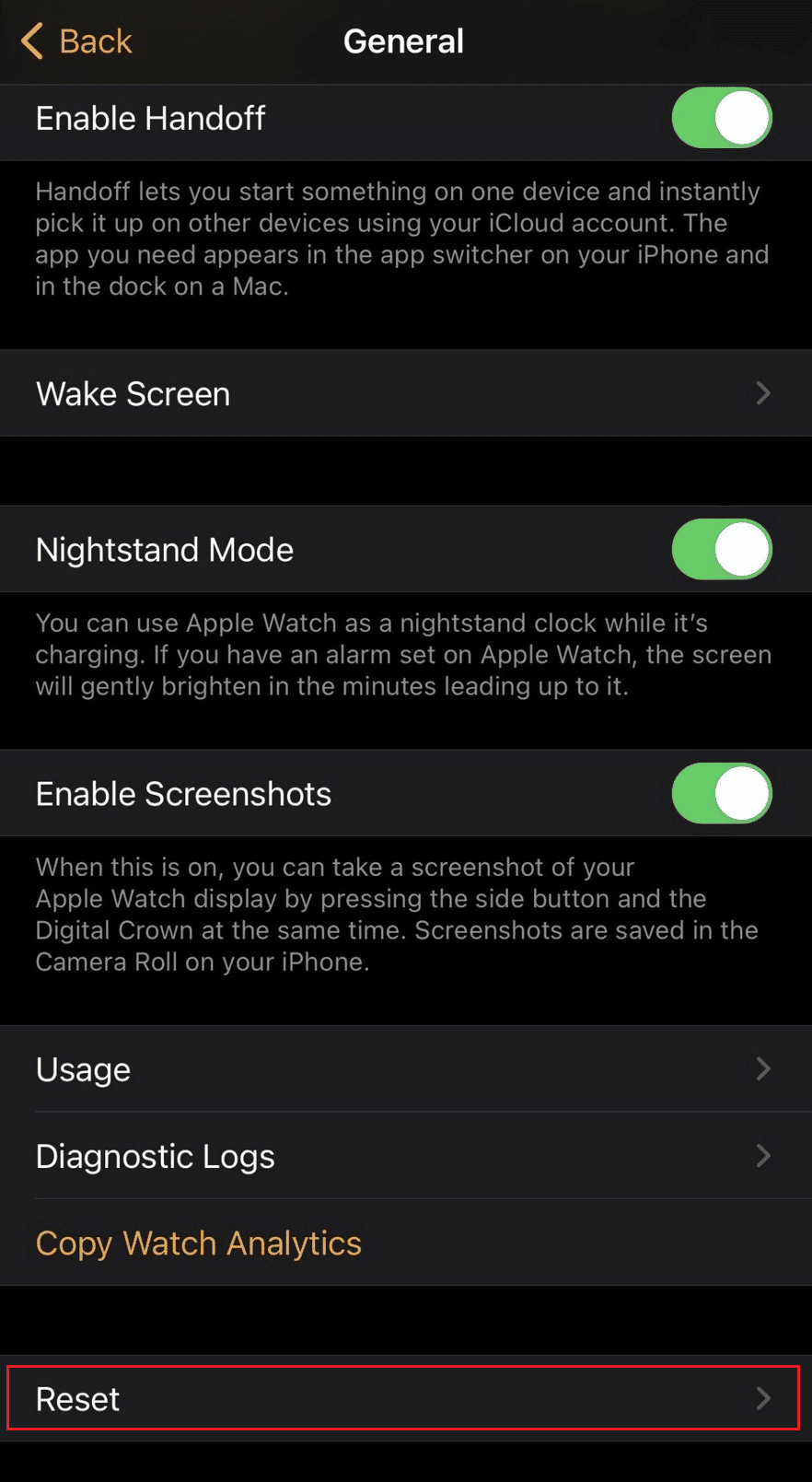
10. След това докоснете Erase Apple Watch Content and Settings и потвърдете следващите изскачащи прозорци.

11. От същото меню Нулиране докоснете Премахване на всички клетъчни планове и потвърдете следните подкани.
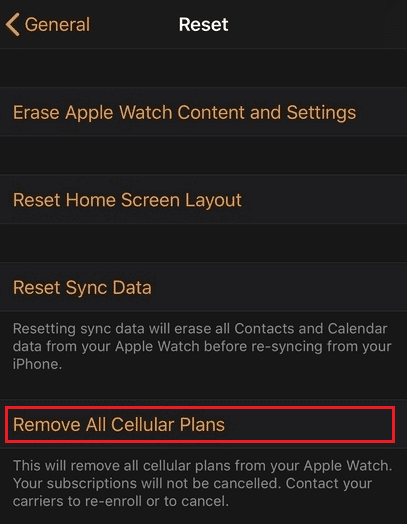
Метод 2: Чрез Apple Watch
Ако не можете да си спомните своя Apple ID, можете също да използвате паролата си за Apple Watch, за да нулирате часовника си. Паролата за Apple Watch и Apple ID са различни. Този метод функционира върху вградена функция на вашия Apple Watch, в която не е необходимо да използвате приложението Apple Watch на вашия iPhone. Така че можете да възстановите фабричните настройки на Apple Watch, като въведете паролата.
1. Докоснете приложението Настройки на вашия Apple Watch.
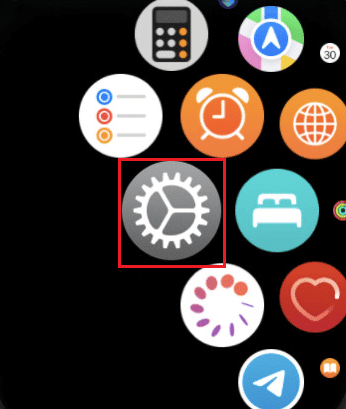
2. Докоснете опцията Общи.
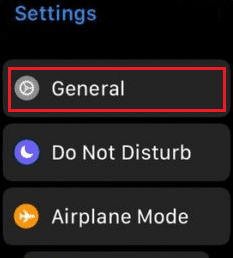
3. Докоснете Нулиране > Изтриване на цялото съдържание и настройки.
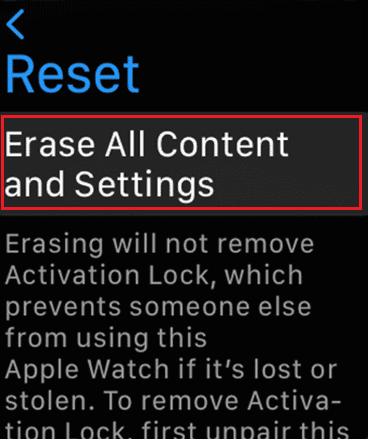
4. След това въведете парола.
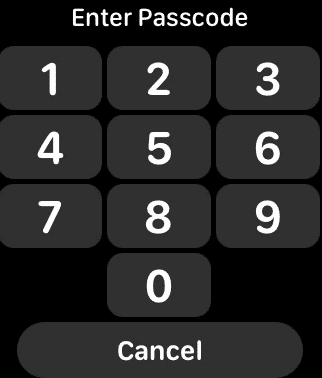
5. Накрая докоснете Erase All, за да изтриете или нулирате своя Apple Watch.
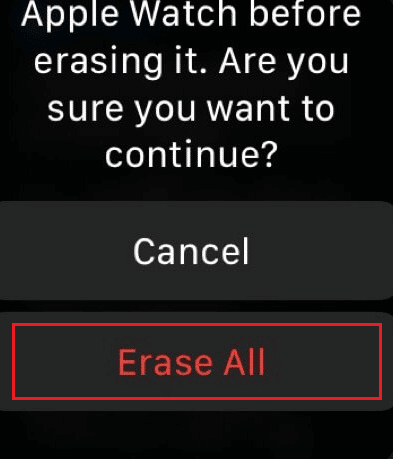
Как да възстановите фабричните настройки на Apple Watch без парола?
Сега, ако искате да научите как да възстановите фабричните настройки на Apple Watch без парола, можете да го направите, като следвате дадените стъпки.
Забележка: Включете вашия Apple Watch за зареждане, преди да изпълните тези стъпки, и го оставете включен, докато процесът по-долу приключи.
1. Първо натиснете и задръжте страничния бутон, докато видите менюто за изключване.
2. Докоснете и задръжте опцията ИЗКЛЮЧВАНЕ
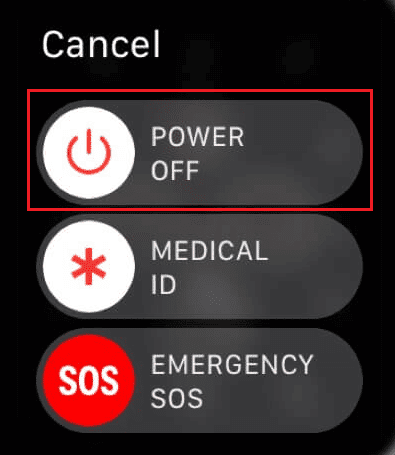
3. След това докоснете Изтриване на цялото съдържание и настройки.

4. Докоснете иконата със зелена отметка, за да започнете процеса на нулиране.
Как да нулирате твърдо Apple Watch Series 3?
За да научите как да рестартирате Apple Watch Series 3, следвайте стъпките, дадени по-долу.
Метод 1: Чрез Apple Watch
Забележка: Включете вашия Apple Watch за зареждане, преди да изпълните тези стъпки, и го оставете включен, докато процесът по-долу приключи.
1. Натиснете и задръжте страничния бутон на вашия Apple Watch.
2. От менюто Изключване натиснете и задръжте опцията ИЗКЛЮЧВАНЕ.
3. Докоснете Изтриване на цялото съдържание и настройки.

4. Накрая докоснете иконата със зелена отметка.
Процесът на твърдо нулиране ще започне. Изчакайте, докато процесът приключи, за да видите новия Apple Watch.
Метод 2: От iPhone
Забележка: Първо се уверете, че вашият Apple Watch Series 3 има достатъчно заряд на батерията. Ако не е зареден, свържете го към зарядно устройство.
1. Поставете вашия Apple Watch и iPhone близо един до друг и отворете приложението Watch на вашия iPhone.
2. Докоснете раздела My Watch > вашия Apple Watch.

3. Докоснете иконата за информация >Раздвояване на Apple Watch.
4. Потвърдете изскачащия прозорец, като докоснете отново опцията Unpair Apple Watch.
5. След това въведете вашата парола за Apple ID и натиснете Unpair, за да изключите заключването на активирането.

6. От менюто My Watch натиснете General > Reset.
7. След това докоснете Изтриване на съдържание и настройки на Apple Watch.

8. Потвърдете следните изскачащи прозорци.
9. Върнете се в менюто Нулиране и натиснете Премахване на всички клетъчни планове
10. Накрая потвърдете последващите подкани, за да завършите процеса.
***
Така че, надяваме се, че сте разбрали как да възстановите фабричните настройки на Apple Watch без Apple ID с подробните стъпки за ваша помощ. Можете да ни уведомите за всякакви запитвания или предложения относно всяка друга тема, по която искате да направим статия. Пуснете ги в раздела за коментари по-долу, за да знаем.

